Советы чайника
Простые советы, представляющие собой пошаговые инструкции по оптимизации и работе в операционных системах Win7, Vista, Win XP. Описание и работа популярных программ. Безопасность ПК. Советы не переполнены терминологией и доступны для повторения даже начинающему пользователю.
Приветствие
Страницы
пятница, 24 июня 2011 г.
Когда программа зависла
Наверное любому пользователю знакома ситуация когда программа вдруг перестает реагировать на щелчки кнопками мыши, нажатия клавиш клавиатуры, программа зависла. И хотя Windows 7 достаточно стабильна, но иногда в некоторых программах возникают ошибки, которые и приводят к зависанию или остановке программ.
В этой ситуации, прежде всего, следует попытаться выяснить, можно ли вернуть приложение в рабочее состояние, не применяя радикальных методов в виде принудительного закрытия.
1) Возможно, программа выполняет какое либо действие и в это время запросы пользователя не обрабатываются, поэтому нужно немного подождать пока приложение автоматически не вернется в нормальный режим.
ВАШ ПК ТОРМОЗИТ? — ПОЧЕМУ ТАК ДОЛГО ОТКРЫВАЕТ ПАПКИ И ПОДВИСАЕТ ВАШ ПК?
2) Иногда программа требует нажатия определенной кнопки в диалоговом окне, но окно не отображается на экране. Попробуйте переключиться в окно приложения, нажав сочетание клавиш Alt+Tab и проверить так ли это.
3) Если приложение работает в полноэкранном режиме и не реагирует на кнопку закрыть, попробуйте переключиться в оконный режим, а затем попытаться закрыть его.
4) Попробуйте закрыть программу, щелкнув по кнопке закрытия окна, и если приложение не будет отвечать на системные запросы, появится сообщение с вариантами выбора действий. Нажав кнопку «Закрыть программу» вы принудительно прекратите работу программы с потерей всех несохраненных данных. Ожидание отклика программы – продолжить работу приложения.
Принудительное завершение программы с помощью «Диспетчера задач». Для вызова окна диспетчера задач нажмите сочетание клавиш CtrL+Shift+Esc. Появление диспетчера задач иногда приходится ждать некоторое время, так как зависшее приложение обычно отбирает почти все системные ресурсы.
Когда окно диспетчера все же откроется, перейдите на вкладку «Приложения» и выберете из списка зависшую программу в столбце «Задача». Рядом в столбце «Состояние» этой программы можно увидеть «Не отвечает».
Нажмите кнопку «Снять задачу».
Как исправить — «Прекращена работа программы» при запуске ИГРЫ
Подтвердите ваши действия в окне завершения работы приложения.
Если приложение не закроется через некоторое время и не исчезнет из списка задач, попробуйте завершить процесс, соответствующий этому приложению. Для этого щелкните правой клавишей на приложении в списке «Задача» и в меню выберете пункт «Перейти к процессу».
Источник: tipskettle.blogspot.com
Что делать, если программа зависла и компьютер не отвечает

Доброго времени суток, уважаемые читатели моего блога. Сегодня я объясню базовую, но очень полезную информацию. Периодически каждый сталкивается с тем, что программа отказывается работать, компьютер зависает, а на ожидание отклика просто нет времени.
В этой статье вы узнаете как снять задачу, если зависла программа. Самым простым способом кажется нажать кнопку выключения, но это неправильно. К этому способу стоит прибегать только в том случае, если ничего другое не помогает. К примеру, полезное сочетание клавиш не работает, задача не снимается или зависла мышь.
Если и reset не помогает на компьютере, то можно попробовать выдернуть шнур из розетки или, если работаете на ноутбуке, изъятие батареи. Однако, повторюсь, это кардинальные меры, которые губят операционную систему, а потому применять их надо в самом крайнем случае, если все остальное оказалось бессильно.

Как же поступить сначала? Что испробовать первым?
Снимаем задачу
Я работаю на виндовс 7, никак не могу собраться с мыслями, найти время и переустановить систему. Хотя в принципе, метод, о котором я собираюсь рассказывать должен подойти и для других ОС, отличия будут незначительными. Доступ к нужной функции всегда вызывается одним и тем же способом – сочетание клавиш Ctrl+Alt+Del. Иногда кликнуть приходится несколько раз.
Запомнить горячие клавиши очень просто и удобно, все они расположены по нижней полосе кнопок на клавиатуре. К сожалению, я не могу вам предоставить скриншот, так как когда я вызываю это меню, программы для создания снимков экрана перестают работать, как и весь остальной софт.
Придется описать словами, что предстает перед вашими глазами. Вы видите заставку. В правом нижнем углу находится кнопка выключения, благодаря которой можно попытаться перезагрузить или выключить компьютер. В центральной части кнопки с несколькими опциями: блокировать компьютер, сменить пользователя, выйти из системы, сменить пароль и запустить диспетчер задач. Последнее нам и нужно.
Запускаете диспетчер. Если в доступе отказано или возникают другие проблемы вторым по правильности решением будет перезагрузить ноутбук. Не спешите вырубать все из розетки. Если же диспетчер работает как надо, что случается в 99% случаев, то вы увидите вот такую картинку. Правда, программы будут немного другие.
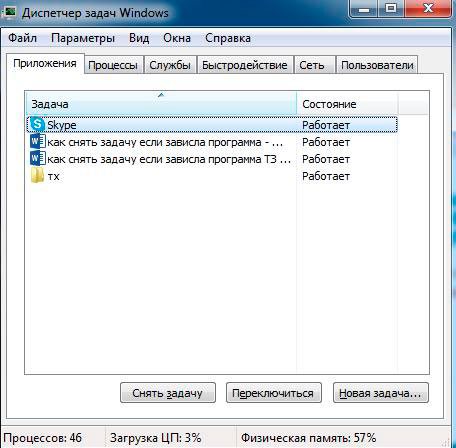
Напротив одной из программ, если она зависла, будет написано – не отвечает или не работает. Просто выбираете ее, кликнув по названию мышкой, а затем выбираете в нижнем меню пункт «Снять задачу». Все, после этого компьютер должен заработать как надо.
Прибираемся в системе
Чтобы компьютер работал лучше, периодически его надо чистить. Сейчас я говорю не о пыли в системном блоке, пятнах на мониторе и даже не корзине на рабочем столе. Речь идет о кэше. Множество процессов, которые вы совершаете записывается в память, чтобы в следующий раз быстрее срабатывать.
Объясню на примере браузера, хотя момент актуален и для прочих программ, игр и приложений. К примеру, вы год назад искали машину. Лазили по разным сайтам, читали информацию, отзывы. Если вы не чистили кэш, то кое-какие сведения о каждом из порталов сохранились, чтобы в будущем, при открытии сайта, быстрее его загрузить – достать файлы не с сервера, расположенного где-то в Калифорнии, а с вашего рабочего компьютера.
Понимаете, машина уже давно стоит в гараже, она не нужна, но память о сайтах до сих пор лелеется браузером. Чтобы раз и навсегда избавиться от ненужных данных, вам следует скачать бесплатную программу CClener , о которой я уже рассказывал, в статье «Как я одним кликом избавился от 1,5 Гб ненужных файлов».
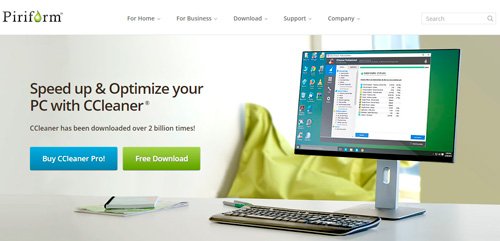
Все что от вас требуется в дальнейшем – периодически включать утилиту и запускать анализ и процесс чистки. Кстати, помимо ПК версии CClener есть еще и мобильная, она подойдет для генеральной уборки вашего смартфона.
Еще одна нужная программа помогает избавиться от дублей файлов. Она входит в мой личный список четырех программ, которые обязательно должна быть установлены на любой компьютер.
Учимся работать с ПК
Очень плохо, что при покупке ПК нам не вручают какое-то руководство пользователя. Если это и происходит, то оно слишком скучное и содержит минимальное количество действительно полезных сведений.
Понимаю, слишком уж серьезная машина – компьютер. Много всяких нюансов, мелочей, тонкостей. И тем не менее рассказать о важном софте, показать как эффективнее работать за ним, чем и как чистить, да и обходиться правильно – важная и нужная информация.
Единственное, что я могу предложить вам в качестве быстрой и удобной альтернативы такому вот руководству – курс Евгения Попова « Секреты продуктивной работы за компьютером ». Идеально подойдет для новичка. Вы узнаете самые нужные сведения, поймете чем и когда пользоваться, что полезного предлагают разработчики и многое другое.

Ну или вы можете пойти длинным путем и подписаться на рассылку моего блога. Каждый день я публикую что-то актуальное и интересное. Здесь вас ждут не только уроки по правильному обращению с ПК, но и простые способы создания сайтов, реальные способы заработать Вконтакте, что заставляет людей выкладывать ролики на YouTube или самая стабильная работа для новичка в интернете. Доход гарантирован.
Подписка на мой блог также осуществляется бесплатно. Вам всего лишь нужно ввести свою почту и каждую неделю я буду присылать вам сводку со свежими публикациями, вдруг вас что-то заинтересует.
Ну вот и все. До новых встреч и удачи в ваших начинаниях.
Источник: start-luck.ru
Анализ цепочки ожидания зависшего приложения
При работе с операционной системой Windows случается ситуация, когда программа (процесс) зависает, другими словами просто перестает отвечать на запросы системы (и, соответственно, пользователя). Если программа имеет графический интерфейс, то в заголовке основного окна к имени программы добавляется статус «не отвечает», и сам интерфейс при этом зачастую перестает реагировать на какие-либо запросы оператора и визуально как бы вуалируется (затеняется).

Какие есть варианты действий в этой ситуации у пользователя? Конечно же, первое что приходит на ум, так это закрыть зависшее приложение, но в подобном решении есть один очевидный недостаток — в большинстве случаев мы теряем, характеризующиеся различной степенью важности, рабочие данные приложения. А если они достаточно критичны для пользователя? В таком случае все же стоит изыскать другой подход и, хотя бы на довольно поверхностном уровне, попытаться выяснить причину зависания процесса с целью её корректного устранения.
Почему приложения виснут? В общем случае основания для подвисания могут быть разные: как внутренние, так и внешние. К внутренним относятся ошибки в коде самого приложения, к внешним же принадлежат события, случающиеся в других процессах, от которых может каким-либо образом зависеть работоспособность нашего приложения. Для выявления подобных зависимостей разработчики предложили нам (начиная с Windows Vista) механизм под названием Обход Цепочки ожидания (Wait Chain Traversal (WCT)), который при помощи специализированных функций позволяет выявлять взаимоблокировки процессов, работающих в системе. В данной статье мы будем рассматривать инструментарий анализа цепочки ожидания зависшего приложения. В качестве подобного инструментария мы будем использовать одно из системных средств, которое носит название Монитор ресурсов .
Монитор ресурсов — системное приложение, являющееся надстройкой монитора производительности, которое отображает информацию об использовании аппаратных (процессор, память, диск, сеть) и программных (файловые дескрипторы, модули) ресурсов системы в реальном времени.
Стоит отметить, что функционал монитора вовсе не ограничивается опциями диагностики подвисших приложений, а основным его предназначением, как раз таки является наблюдение за использованием системных ресурсов, измерение производительности системы. Но в данной заметке мы сосредоточимся на мониторе ресурсов с точки зрения использования функционала для выяснения причины зависания приложений. Дело в том, что в мониторе ресурсов как раз и реализован упоминаемый выше механизм для анализа цепочки ожидания зависшего приложения.
Запуск монитора ресурсов
Все действия данного раздела следует производить из-под учетной записи с правами локального администратора.
Для начала, Монитор ресурсов все же следует запустить :), и сделать это можно несколькими способами. Можно запустить его через панель «Выполнить», которая вызывается нажатием комбинации клавиш Win + R или через строку поиска, затем ввести команду «resmon».

Можно при помощи комбинации Ctrl + Shift + Esc вызвать Диспетчера задач , перейти на вкладку «Быстродействие» и нажать кнопку «Монитор ресурсов».

Анализ цепочки ожидания
Сразу после запуска откроется главное окно монитора ресурсов. Нам необходимо перейти к списку запущенных на данный момент в системе процессов, и сделать это можно несколькими способами, можно активировать вкладку «Обзор», затем раскрыть область «ЦП», а можно сразу перейти на вкладку «ЦП» и развернуть область «Процессы». После развертывания интересующей нас области, мы увидим список исполняющихся в данный момент в системе процессов. Как видно на скриншоте ниже, зачастую монитор ресурсов маркирует зависшие программы (процессы) красным цветом, хотя данное правило действует не всегда. Если нажать на зависшем процессе (в нашем случае это Outlook.exe) правую кнопку мыши, то взору нашему предстанет контекстное меню:
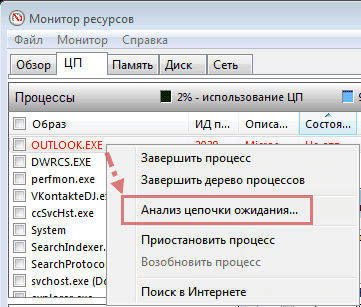
В котором помимо основных методов работы с процессом имеется пункт «Анализ цепочки ожидания». После выбора данного пункта меню откроется отдельное диалоговое окно под названием «Анализ цепочки ожидания», в котором в древовидной форме будут перечислены процессы, окончание потоков которых ждет наше зависшее приложение.
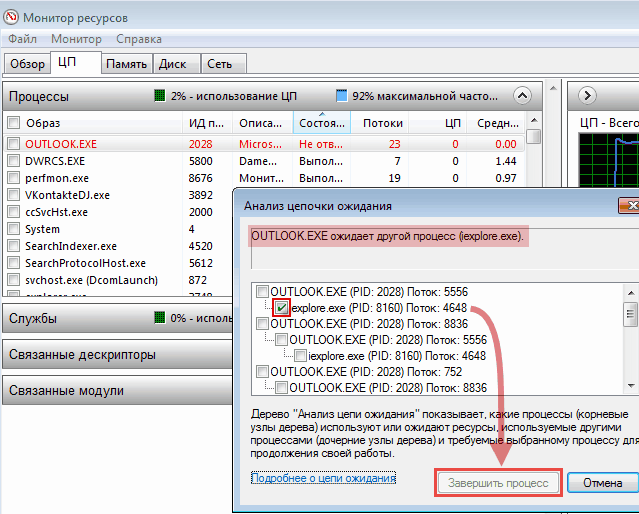
Если внимательно проанализировать цепочки ожидания (на скриншоте, приведенном выше) и сопоставить их друг с другом, то можно сделать вывод, что в нашем случае Outlook блокирует поток 4648 процесса с идентификатором 8160 и именем iexplore.exe , который, на поверку, оказывается ни чем иным как интегрированным в систему браузером Internet Explorer. Почему у нас появилась зависимость от Internet Explorer, на данный момент понять сложно, поскольку детали инцидента давно утеряны, однако могу сделать предположение, что в почтовом клиенте Outlook было открыто какое-либо вложение, требующее функционала IE (возможно ссылающееся на внешний URL). Теперь перед нами стоит задача разблокировать подвисшее приложение (Outlook) с минимальными потерями, в идеале хотелось бы продолжить функционирование в штатном режиме без повреждения рабочих данных. Для достижения данной цели можно поступить достаточно грубо и попросту завершить блокирующий процесс iexplore.exe . Для этого, активируем чекбокс напротив записи iexplore.exe (PID: 8160) поток 4648 и нажмем кнопку Завершить процесс .
При завершении блокирующих процессов будьте предельно осторожными!! Вы должны четко представлять себе назначение тех процессов, которые Вы намерены завершить, не являются ли они критическими для операционной системы, в противном случае поведение системы прогнозировать сложно.
Есть и другой, менее разрушительный способ избавления от блокировки. Можно попробовать изучив проблему глубже, проанализировав все нисходящие цепочки ожидания процесса. Сначала выясняем, кто блокирует (iexplore.exe), потом спускаемся далее к виновному процессу и изучаем его цепочку ожидания и так далее.
У нас появляется шанс, что следуя таким образом вниз по дереву блокировок, нам, в конечном итоге, удастся выйти на первопричину. Но вот разблокируются ли в этом случае все процессы вверх по цепочке, точно спрогнозировать нельзя. Но, вернемся к нашей проблеме.
После снятия блокирующих процессов, заблокированное приложение может не отвиснуть. Дело в том, что причиной блокировок могут являться не только внешние процессы, но и системные ресурсы, например программа может постоянно пытаться сохранить данные в файл, который в данный момент блокируется другим источником. Дописать: ЦП — раздел «Связанные дескрипторы».
Начиная с Windows 8, функция «анализ цепочки ожидания» включена в состав диспетчера задач Windows.
Удивителен тот факт, что подобная, чрезвычайно полезная, функция не появлялась в операционной системе до версии Vista, ведь очевидно, что если бы подобный функционал был построен на использовании стандартных функций Windows API, то мы могли бы видеть его и ранее. Выходит, что функционал анализа цепочки ожидания зависшего приложения это не что иное как совершенно новый системный механизм, уже упоминавшийся нами выше и носящий название Обхода Цепочки Ожидания (Wait Chain Traversal (WCT)), позволяющий отлаживать заблокированные процессы и потоки и выявлять тупики.
Цепочка ожидания — это причинно-следственная связь между событиями в системе, которая представляет собой последовательность чередующихся пар потоков и событий, каждый поток сопровождается событием, которого он ждет, а это событие, в свою очередь, сопровождается следующим потоком в цепочке, которому оно принадлежит, и так далее. Под событием в данном контексте мы подразумеваем любой тип объекта синхронизации, мьютекс, критическую секцию, COM, LPC/RPC-ответ, сообщения и прочее. Поток ждет событие начиная с момента, когда он его запрашивает и заканчивая моментом, когда он им овладевает. Блокировка находится в собственности потока с момента получения её потоком и до момента, когда он её освобождает. Понятие «владение блокировкой» подразумевает блокировку, ожидающую когда поток-владелец её освободит. Таким образом, если поток А ожидает блокировку, которой владеет поток Б , то можно смело утверждать, что поток А ждет поток Б . WCT позволяет запросить цепочку ожидания для одного или нескольких потоков путем создания сессии через использование функций WCT, таких как OpenThreadWaitChainSession , GetThreadWaitChain , EnumProcesses и GetThreadWaitChain .
Основываясь на практических наблюдениях, могу с уверенностью утверждать, что далеко не во всех случаях монитору ресурсов удается построить цепочку ожидания зависшего приложения, иногда она оказывается пуста. Объясняется это тем фактом, что не все зависания зависят от внешних, по отношению к зависшему приложению, событий. Например, поток может зависнуть по своим внутренним причинам: кривой код на бесконечном программном цикле какой-либо внутренней функции, такой как цикл for с неправильным условием, sleep() , delay() и аналогичные функции.
Выводы
С появлением технологии обхода цепочки ожидания, в арсенале технического специалиста появился довольно действенный метод определения причин блокировок зависшего приложения и разблокировки подвисших процессов. Конечно, по уму, при изучении инцидента стоило бы проанализировать более детально, какие именно функции потоков блокируют исполнение и чего именно они ждут, но это уже совершенно другой уровень и мы не ставили себе подобной цели при написании данной статьи. Тем не менее, теперь мы вооружены еще одним, достаточно простым, понятным и быстрым способом разблокировки зависшего (не отвечающего) процесса. Сам по себе способ не требует наличия углубленных технических знаний, а так же специализированных сторонних инструментов и опирается на штатное средство под названием монитор ресурсов (Resource Monitor, resmon), что является ощутимым преимуществом. Резюмируя, можно сказать, что использование функции «анализ цепочки ожидания» зависшего приложения достаточно эффективный способ устранения причины зависания процесса.
Похожие записи:
- Что грузит процессор
- Восстановление реестра
- Sfc — проверка системных файлов
- Анализ ошибок приложения при помощи adplus и cdb
- Шторм прерываний
Источник: datadump.ru
Перезапуск Проводника Windows разными способами.
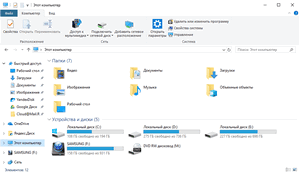
Многие пользователи будет полезна информация о том, как перезапустить Проводник в операционной системе Windows. Перезапуск Проводника может быстро решить появившиеся проблемы в работе системы, устранить зависания и т. п.
Во время работы на компьютере пользователь замечает, что появляются зависания в работе программ, запущенные приложения долго не открываются, система «думает» продолжительное время прежде, чем выполнить какое-либо действие. Часто это происходит из-за того, что по разным причинам процесс Проводника «explorer.exe» нагружает систему, и она не реагирует, или реагирует с замедлением на команды пользователя.
Поэтому нужно перезапустить Проводник Windows для освобождения процесса в операционной системе. После этого, в большинстве случаев, все начнет работать в обычном режиме.
Проводник Windows — файловый менеджер, «оболочка» операционной системы для работы на компьютере. Проводник отвечает за Рабочий стол, меню «Пуск», другие системные элементы, в нем выполняются необходимые действия с файлами и папками.
«>
Как перезапустить процесс Проводника? Для перезапуска файлового менеджера есть два варианта:
- перезагрузка компьютера;
- перезапуск Проводника из работающей операционной системы.
В первом случае, все процессы в системе будут завершены, а после выполнения перезагрузки, Windows снова запустится на компьютере, не нагруженная процессами, вызвавшими зависание.
Второй вариант предполагает завершение процесса «explorer.exe» для перезапуска Проводника, без перезагрузки компьютера. Об использовании этих способов рассказано в инструкциях из данной статьи.
Перезапуск Проводника средствами Windows
- Перезапустить программу.
- Закрыть программу.
- Ожидание отклика программы.
Как перезапустить Проводник в Windows 10 — 1 способ

Рассмотрим процесс перезапуска Проводника в операционной системе Windows 10 с помощью Диспетчера задач.
Необходимо выполнить следующие шаги:
- Кликните правой кнопкой мыши по Панели управления, в контекстном меню нажмите на «Диспетчер задач».
- В окне «Диспетчер задач», во вкладке «Процессы» найдите процесс «Проводник».
- Кликните по процессу правой кнопкой мыши, в контекстном меню выберите пункт «Перезапустить».
Windows перезапустит системный файловый менеджер.
Перезапуск Проводника в Windows 10 — 2 способ
Еще один довольно простой вариант для перезапуска Проводника в операционной системе Windows 10.
- Нажмите на клавиши клавиатуры «Ctrl» + «Shift», а затем щелкните по свободному месту на Панели задач.
- Откроется контекстное меню, в котором нужно нажать на «Выйти из проводника».

Для запуска Проводника выполните следующее:
- Нажмите на клавиши «Ctrl» + «Shift» + «Esc» запуска Диспетчера задач.
- После открытия окна «Диспетчер задач», нажмите на сочетание клавиш «Ctrl» + «Shift» + «F10».
- В Диспетчере задач сделается активным меню «Файл», нажмите на клавишу «Enter».
- В контекстном меню нажмите на пункт «Запустить новую задачу».
- В окне «Создание задачи» введите «explorer» (без кавычек), а потом нажмите «ОК».

Проводник снова запустится.
Как перезапустить Проводник в Windows 8 (Windows 8.1)

В операционных системах Windows 8 или Windows 8.1 для перезапуска Проводника можно использовать, наряду с другими, этот способ:
- Нажмите на клавиши «Ctrl» + «Shift».
- Щелкните по пустому месту на Панели задач.
- В контекстном меню выберите «Выход из проводника».
- Нажмите на клавиши «Ctrl» + «Shift» + «Esc».
- В Диспетчере задач войдите в меню «Файл», выберите «Запустить новую задачу».
- В окне «Создание задачи» ввесдите «explorer.exe» (без кавычек).
Как перезапустить Проводник в Windows 7
В операционной системе Windows 7 выполните следующие действия:
- Войдите в меню «Пуск».
- Нажмите на клавиши «Ctrl» + «Shift», а затем щелкните правой кнопкой мыши по свободному месту в меню «Пуск», например, около кнопки «Завершения работы».
- В контекстном меню выберите пункт «Выход из Проводника».

Процесс проводника «explorer.exe» отключится, на экране будет только отображение обоев. В некоторых случаях, Проводник самостоятельно перезапустится.
Нам необходимо снова включить Проводник для продолжения работы на ПК:
- Нажмите на клавиши «Ctrl» + «Shift» + «Esc» для запуска Диспетчера задач.
- В окне «Диспетчер задач» нажмите на меню «Файл».
- В открывшемся контекстном меню выберите «Новая задача (Выполнить…)».

- В окне «Создать новую задачу» введите «explorer» или «explorer.exe» (без кавычек), нажмите на кнопку «ОК».

После этого, Проводник перезапустится и начнет работать на компьютере.
Как перезапустить Проводник Виндовс с помощью клавиатуры
В некоторых ситуациях, на компьютере может не работать мышь, которая не откликается на нажатие кнопок манипулятора. Операционная система зависает, для исправления ситуации нам необходимо перезапустить процесс Проводник в Диспетчере задач Windows.
Этот способ одинаково работает в операционных системах Windows 10, Windows 8.1, Windows 8, Windows 7.

Выполните следующие действия первого этапа:
- Нажмите одновременно на сочетание клавиш клавиатуры «Ctrl» + «Shift» + «Esc».
- Откроется окно Диспетчера задач во вкладке «Процессы».
- Нажимая на клавишу «↓» (стрелка вниз) дойдите до процесса «explorer.exe» (в Windows 7) или «Проводник» (в Windows 10, Windows1, Windows 8).
- Нажмите на клавишу «Delete» («Del»).
Если открылось предупреждающее окно Диспетчера задач с сообщением о принудительном завершении системного процесса, нажмите на клавишу «Enter».
Проводник отключен, на экране отображается окно Диспетчера задач. Пора переходить ко второму этапу: запуску Проводника.
- Нажмите на сочетание клавиш клавиатуры «Ctrl» + «Shift» + «F10».
- В окне «Диспетчер задач Windows» выделится меню «Файл».
- Нажмите на клавишу «Enter».
- В меню «Файл» откроется контекстное меню, снова нажмите на клавишу «Enter».
- В окне «Создать новую задачу», в поле «Открыть» введите «explorer» (без кавычек).
- Нажмите на клавишу «Enter».
Произойдет перезапуск Проводника.
Как перезапустить Проводник Windows с клавиатуры (видео)
Как перезапустить Проводник из командной строки
- Запустите командную строку от имени администратора.
- В окнк интерпретатора командной строки выполните последовательно две команды. После ввода каждой команды, нажмите на «Enter».
taskkill /f /im explorer.exe
start explorer.exe

Перезапуск Проводника в Windows PowerShell
- Запустите Windows PowerShell от имени администратора.
- В окне «Windows PowerShell» выполните две команды: одна команда завершает процесс проводника, другая команда запускает Проводник на компьютере.
taskkill /f /im explorer.exe
start explorer.exe

Перезапуск Проводника с помощью пакетного bat файла
- Откройте Блокнот, введите команды (можно скопировать отсюда):
taskkill /f /IM explorer.exe
start explorer.exe
exit

- Войдите в меню «Файл», выберите «Сохранить как…».
- В поле «Тип файла» выберите «Все файлы».
- Присвойте файлу любое имя, например, «Проводник.bat». К имени файла обязательно добавьте расширение «.bat».
- Сохраните файл на компьютере.
Когда понадобится перезапустить Проводник, запустите этот файл.
Выводы статьи
Если, во время работы на компьютере возникает необходимость для презапуска Проводника Windows, пользователь может выполнить эту операцию раными способами: в Диспетчере задач, при помощи клавиш клавиатуры, выполнением команд в командной строке, в Windows PowerShell, в специально созданном «.bat» файле.
Оригинал записи и комментарии на LiveInternet.ru
Источник: spayte.livejournal.com
>»>